中華ディスプレイオーディオ「ATOTO F7」の実際の取り付け方法、使用感のレビューを紹介します。激安中華ディスプレイオーディオ「ATOTO F7」に興味のある方はぜひ本記事を参考にしてください。
「ATOTO F7」とは

「ATOTO F7」をご存知でしょうか?本記事では、「ATOTO F7」の実際の取り付け・使用感(レビュー)について解説しますが、まずは「ATOTO F7」とはどのような装置なのかおさらいしていきましょう。
激安中華ディスプレイオーディオ
「ATOTO F7」は所謂中華ディスプレイオーディオと言われているオーディオ装置です。カーナビと異なる大きな点は、「ATOTO F7」単体ではカーナビ機能を有しておらず後述するスマホ連携による使用でナビ機能を利用することが前提となっていることです。
なお、「ATOTO F7」単体でもBluetoothによる音楽再生やSDカード・USBメモリ内の音楽・動画再生、FMラジオの受信が可能です。また、バックカメラの映像入力・表示にも対応しています。
*2023年3月追記
現在、「ATOTO F7」の後継品として、ワイヤレスCarPlay,Android Autoに対応した「ATOTO F7 WE」が販売されています。
Apple CarPlay,Android Auto対応
「ATOTO F7」の最大の魅力は、「Apple CarPlay」・「Android Auto」に対応していることです。これにより、「ATOTO F7」へスマホを接続してスマホ側のナビアプリを「ATOTO F7」で利用したり、スマホ内の音楽を「ATOTO F7」で再生することができます。
また、「Apple CarPlay」・「Android Auto」に対応した各種アプリが「ATOTO F7」上で利用できます。さらに操作方法も従来のカーナビと比較してスマホよりになっており非常に操作がしやすくなっています。
「Apple Carplay」について、従来はUSBケーブルによる有線接続のみでしたが、ATOTOよりワイヤレスアダプターが発売されました。このワイヤレスアダプターを使うことで、「Apple Carplay」を無線化できます。
ATOTO以外のディスプレイオーディオを利用する機会がある方は、汎用品のApple Carplayワイヤレスアダプターも発売されてるのでチェックしてみてください。
Auto Link
「ATOTO F7」のスマホ連携機能の一つに「Auto Link」があります。これは、対応したAndroidスマホを有線接続して、画面を「ATOTO F7」へミラーリングして映し出す機能のことです。
これまでは通常のミラーリングであり、他社のオーディオにも搭載されていますが、「Auto Link」の大きな特徴として、「ATOTO F7」側からミラーリングされた画面をタッチ操作して操作が可能という特徴があります。
iPhoneについては画面を「ATOTO F7」に表示する通常のミラーリングのみ対応しています。


「ATOTO F7」の取り付け

「ATOTO F7」の取り付けについて紹介していきます。今回、本記事執筆にあたり実車両へ「ATOTO F7」の取り付けを行いました。車種によって取り付け方法は異なりますが、ぜひ参考にしてください。
14系フィールダーへ取り付け

本記事では、「ATOTO F7」を14系のカローラフィールダーに取り付けを行いました。同車種や14系のカローラアクシオでは、同じ方法で取り付けが可能なはずです。
なお、「ATOTO F7」取り付けにあたり、14系カローラのインパネが「ATOTO F7」に若干干渉したためペーパー(紙やすり)を使ってインパネを削りました。
あると便利なもの
「ATOTO F7」には工具の他にいくつかあると便利なものがあります。今回、「ATOTO F7」の取り付けにあたり、本体以外に準備したものについて解説します。
専用ハーネス

「ATOTO F7」は通常取り付けの際に、「ATOTO F7」本体から伸びているケーブルを車側の対応する配線とギボシで接続します。このギボシ接続が面倒に思う方も多いはずです。そのようなときには、「ATOTO」が発売している専用ハーネスを利用します。
専用ハーネスは車側のカプラーに接続することで「ATOTO F7」に対応した、コネクタ形状へギボシ接続なしに変換できるものです。なお、一部配線では専用ハーネスを使ってもギボシ接続を行いましたが、使わない場合と比較して作業が非常に楽になります。なお、専用ハーネスは車のメーカーごとに販売されています。
純正バックカメラ→汎用品変換ケーブル

今回、もともと車両に搭載れていたカーナビを「ATOTO F7」に入れ替えました。その際、純正バックカメラが旧カーナビに接続されていました。
これを「ATOTO F7」で利用するために、今回は純正バックカメラの4ピンコネクタを「ATOTO F7」で利用できる変換ケーブルを購入しました。このケーブルについても利用している純正バックカメラごとに販売されています。なお、こちらについては、ATOTO販売ではなく汎用製品として販売されています。
取り付け

「ATOTO F7」の実際の取り付け作業について解説します。今回は、既存カーナビと入れ替えるので既存カーナビの取り外しから行います。
既存カーナビ取り外し
「ATOTO F7」を取り付けるため、まずは車側のオーディオ周りのインパネを取り外します。
取り外しには内張り剥がしなどを利用します。

この際、内装を傷つけないようにマスキングテープで養生しておきます。

また、内張りにハザードランプスイッチなどが装着されている場合には、カプラーを取り外して配線を切らないように気をつけます。

既存カーナビの取り付けボルト、接続されているケーブルを取り外します。

なお、今回は既存カーナビに装着されている純正ブラケットを流用します。
ステー取り付け

「ATOTO F7」には通常の2DIN用のステーと1DINサイズの取り付けステーが付属します。今回流用する純正ブラケットは、2DIN用ステーには取り付けできなかったので、1DIN用ステーを「ATOTO F7」へ取り付けます。

「ATOTO F7」へステーを取り付けたら、既存カーナビから取り外した純正ブラケットを取り付けます。
配線

「ATOTO F7」へステーを取り付けたら配線作業を行います。今回は、専用ハーネスを購入しているので、既存カーナビから取り外したカプラーに専用ハーネスを接続します。

なお、専用ハーネスから伸びているアース線(Chassis Ground)についてはギボシ接続してアースを取りやすくしました。
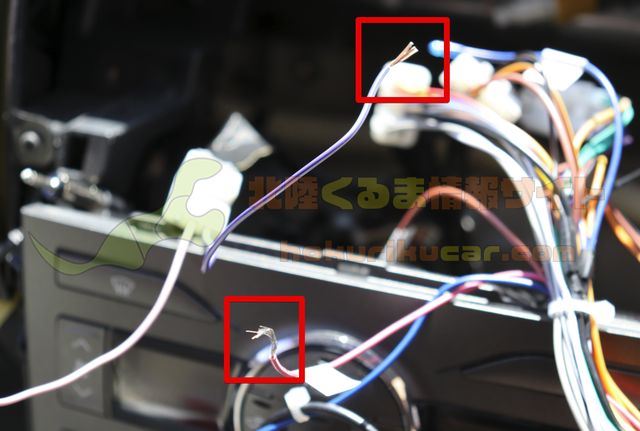
また、バックカメラ用にリバース信号線の接続もギボシで行います。

これで配線は完了です。一度、エンジンをかけて電源を入れてみましょう。正常に起動しました。なお、「ATOTO F7」は本体にGPSは搭載されていないため、スマホを接続したタイミングで時刻が修正されます。

「ATOTO F7」の動作を確認できたら、配線をまとめて本設置します。本体背面から伸びているUSBケーブルはApple CarPlay/Android Autoを使うためのスマホ接続用ですので、助手席側の足元など利用しやすい場所に通します。これで設置は完了です。
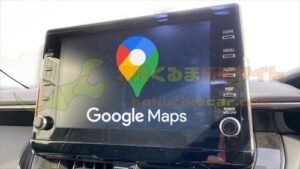
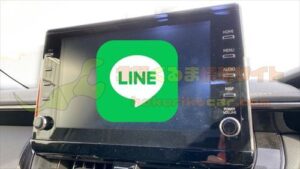
[PR]車検の予約は楽天Car車検!楽天ポイントゲット!
「ATOTO F7」レビュー

「ATOTO F7」を車へ取り付けすることができました。これから、「ATOTO F7」を実際に使用したレビューを紹介します。
良いところ
「ATOTO F7」の良い部分についてレビューを行います。なお、筆者は「ATOTO F7」をApple CarPlay/Android Autoを利用するために導入しました。この点についても念頭に置いてレビューを参考にしてください。
Apple CarPlay
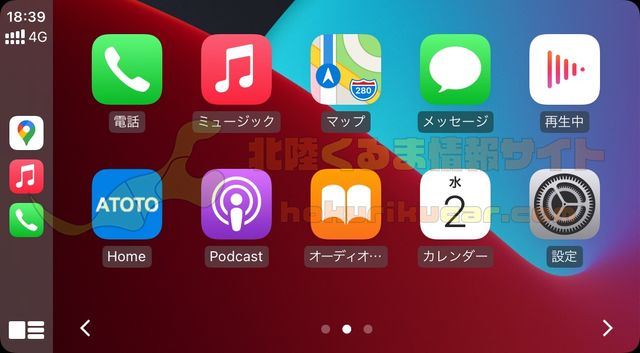
「ATOTO F7」の最大の魅力は安価でApple CarPlay/Android Autoを利用できることです。実際に利用してみましょう。iPhoneを接続した際の画面です。標準アプリの他、「ATOTO F7」のホームへ戻るためのアイコンが表示されます。
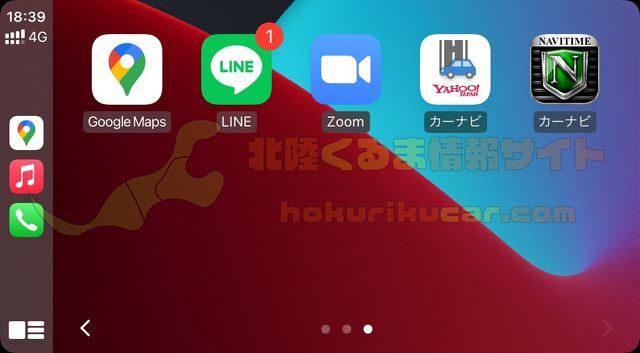
2ページ目には対応アプリが表示されます。
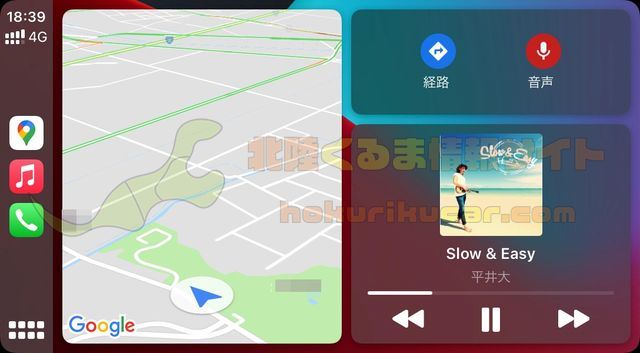
更に、iPhone標準マップ・Googleマップを利用していれば最も左側のページでマップと音楽再生画面、マップ操作画面を同時に表示させることができます。
Android Auto
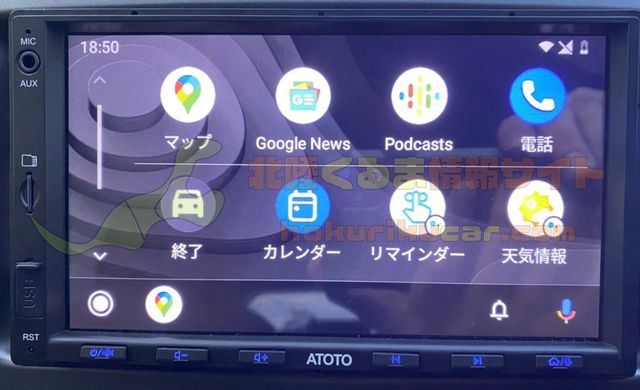
「ATOTO F7」でAndroid Autoも利用してみました。問題なくホーム画面が表示されています。
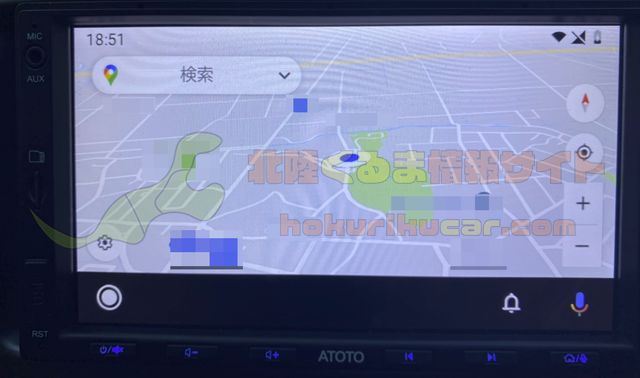
Google Mapを利用してナビ機能を利用できます。
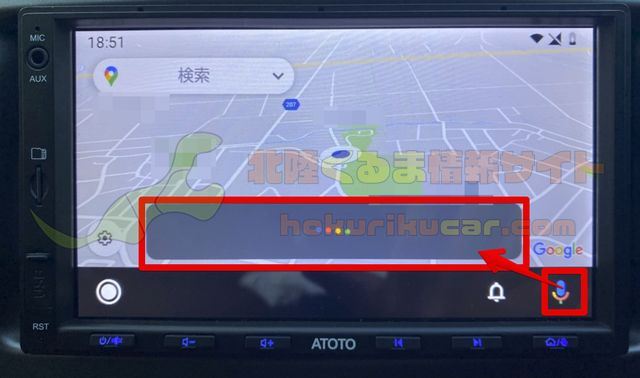
Googleの音声アシスタントも利用可能です。
Auto Link

「ATOTO F7」には「Auto Link」と呼ばれる、Android端末のミラーリング機能が搭載されています。この機能はAndroid Autoとは異なります。

「Auto Link」の最大の特徴は、「ATOTO F7」へミラーリングした画面を操作することでAndroidスマホ側を操作できることです。
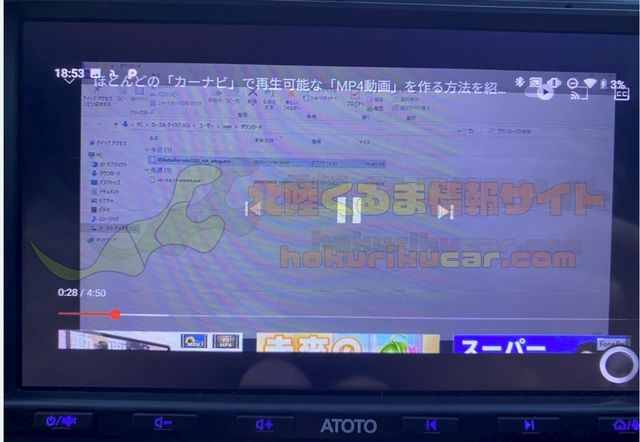
試しにYoutubeの再生画面を「Auto Link」で操作してみました。Youtubeの再生・停止や広告をスキップ程度の操作であれば問題なく「ATOTO F7」側から操作が可能です。
なお、Auto Linkについてはスマホの相性によっては利用できない場合も多いようです。今回は、UMIDIGI POWERと呼ばれるスマホを利用しているので参考にしてください。
iPhoneについては、「ATOTO F7」上から操作は行えないもののミラーリングは行うことができました。
動画再生

「ATOTO F7」には全面にUSBポートとマイクロSDカードスロットが搭載されています。このポートを利用して、動画や音楽を入れたUSBメモリ、マイクロSDカードを「ATOTO F7」に挿入することで、「ATOTO F7」上で再生が可能です。
「ATOTO F7」ではmp3やaacの音楽ファイルはもちろん、1080pのmp4ファイルをそのまま再生することができました。通常のナビでは変換が必要で面倒ですが、「ATOTO F7」では多くのメディアファイルを変換不要で再生できます。
また、一般的なカーナビはFAT32と呼ばれるファイルシステムを利用しているため、4GB以上のファイルを再生できませんが、「ATOTO F7」はNTFSと呼ばれるファイルシステムに対応しているためその制限がありません。

悪いところ
「ATOTO F7」は価格を見ると非常に満足できる製品ですが、悪いと言える部分もいくつかあります。「ATOTO F7」の悪い部分についてレビューしていきます。
タッチ感度

「ATOTO F7」の液晶画面自体は明るく見やすい画面ですが、画面下部・上部の端の画面のタッチ感度が悪い部分があり、操作がしづらい場面がありました。ただし、その部分はタッチする頻度も少ないのでほとんど気になりません。
発熱

「ATOTO F7」を利用していて気になった点として発熱があります。「ATOTO F7」を1時間ほど利用した後、本体下部を触ったところかなりの発熱がありました。通常は車両へ取り付けされており、触ることがないので現状、特に問題はありません。








